3 outils pour mieux gérer votre calendrier éditorial de blogs: Social Media Examiner
Outils De Médias Sociaux Blogging / / September 26, 2020
 Avez-vous essayé d'utiliser un calendrier éditorial de blog?
Avez-vous essayé d'utiliser un calendrier éditorial de blog?
Avez-vous un emplacement central pour suivre les idées de sujets de blog, gérer les rédacteurs et planifier les dates de publication?
Bloguer est beaucoup plus facile lorsque votre contenu est planifié. Savoir sur quoi vous allez écrire et quand vous le publierez vous aide à rester sur la bonne voie.
Dans cet article, je vais partager trois outils de calendrier éditorial qui vous aident à fournir un meilleur contenu en moins de temps.
Qu'est-ce qu'un calendrier éditorial de blog?
Un calendrier éditorial de blog vous montre tous vos articles de blog et où ils en sont dans le processus de production. Cela semble assez simple - peut-être si simple que vous pourriez penser que vous n'en avez pas besoin. Mais un calendrier éditorial a un impact important sur votre organisation globale et votre productivité.
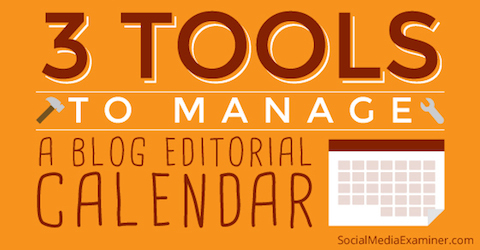
Les calendriers éditoriaux de blog sont particulièrement utiles si vous travaillez avec une équipe de rédacteurs. Savoir qui est responsable de quel article, si un article est en cours de rédaction ou en attente d'approbation et même s'il est publié, permet à votre système de fonctionner correctement.
Il existe une variété d'outils de calendrier éditorial à votre disposition. Dans cet article, je vais vous en parler de trois qui incluent une gamme de fonctions pour vous aider, vous et votre équipe, à gérer la production de contenu.
# 1: Personnaliser la gestion éditoriale
Modifier le flux est un plugin gratuit qui vous permet de créer et gérer votre calendrier éditorial dans WordPress. Il offre une multitude de fonctionnalités, notamment un statut personnalisé, des commentaires éditoriaux, des notifications et un support multi-utilisateurs.
Avec Edit Flow, vous pouvez rapidement afficher un instantané de votre contenu planifié mois par mois et réorganiser si nécessaire avec la fonction glisser-déposer. Si vous souhaitez garder un œil sur votre calendrier en dehors de WordPress, vous pouvez synchronisez-le avec le calendrier iCal ou Google.
Passez la souris sur n'importe quel article du calendrier éditorial et vous pouvez choisir de le modifier, de le prévisualiser ou de le suivre, même si vous ne travaillez pas directement dessus.
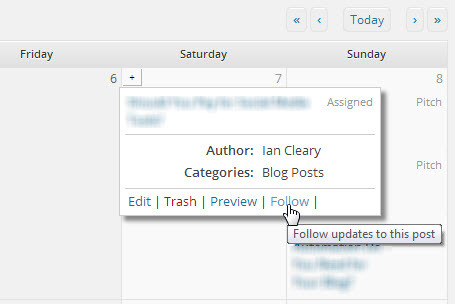
Si vous êtes travailler en équipe, vous pouvez configurer des rapports d'état personnalisés en fonction de votre flux de travail de création, de modération et de publication de contenu, puis attribuez-les à chaque publication. Par exemple, vous pouvez utiliser des descriptions de statut telles que Attribué, En cours ou Publié afin de savoir qui travaille sur un article et où il en est dans le processus de publication.
Lorsque vous créez un article, son statut attribué est visible dans le calendrier éditorial principal.
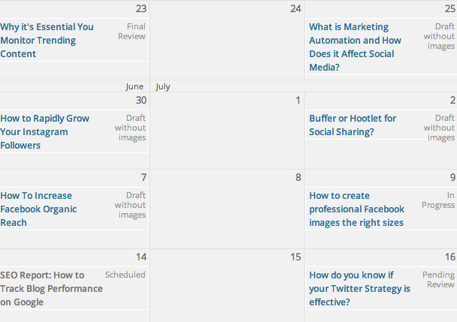
En plus du statut de publication, vous pouvez créer des champs de commentaires éditoriaux personnalisés en fonction de vos besoins (par exemple, dates, cases à cocher, champs de texte, etc.). Comme toi attribuer du contenu aux membres de l'équipe, vous pouvez utiliser ces champs pour inclure des notes à l'auteur ou à un autre éditeur.
Dans certains cas, vous devrez peut-être créer une zone de commentaire de forme libre ou vous pouvez choisir d'être plus spécifique et définir des champs pour toutes les informations que vous souhaitez consigner sur la publication au fur et à mesure de chaque flux de travail étape.
Par exemple, vous pouvez ajouter un champ indiquant la date d'échéance d'un premier brouillon ou un autre champ contenant un lien vers la source de l'image de l'article vedette.
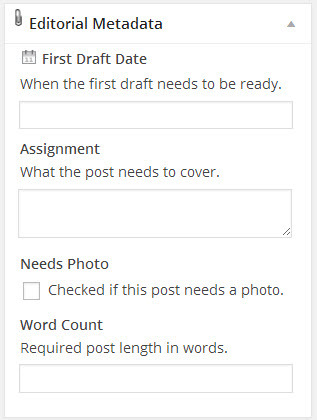
Si vous avez une organisation plus grande, vous pouvez créer des groupes d'utilisateurs et activer la fonction de notification pour faciliter la communication. Par exemple, vous pouvez créer un groupe d'utilisateurs pour les éditeurs et configurer des notifications afin que seules ces personnes reçoivent des e-mails concernant les mises à jour de publication (par exemple, une publication est prête pour examen ou est planifiée).
Vous n’avez pas besoin d’approfondir WordPress pour examiner Edit Flow.
Lorsque vous vous connectez à WordPress, un tableau de bord vous montre une vue d'ensemble de l'état de votre blog. Vous pouvez ajouter quelques widgets Modifier le flux à votre tableau de bord pour afficher l'état de tous vos messages ou garder un œil sur les messages que vous suivez.
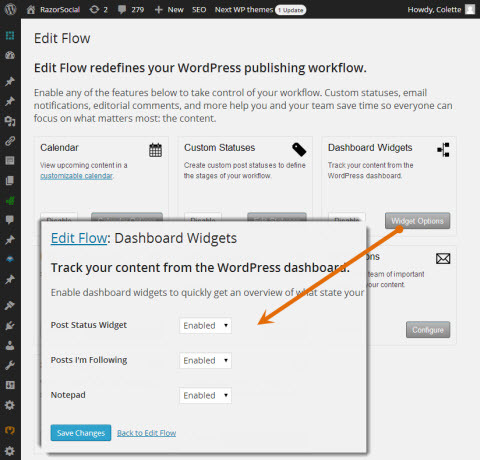
Si vous activez le widget État de la publication, vous pouvez rapidement voir l'état de vos messages non publiés.
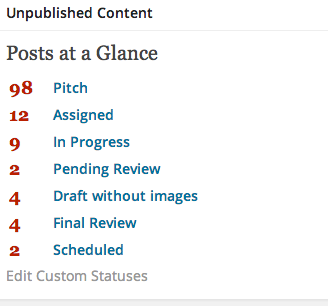
Edit Flow est simple à configurer et constitue un très bon moyen d'organiser votre production de contenu. Que vous travailliez seul ou que vous gériez une équipe, il est utile de configurer un flux de travail et de suivre à quelle étape se trouve votre contenu.
# 2: Inclure le partage social
CoSchedule est un payé éditorial du blog calendrier (10 $ par mois). Vous pouvez utiliser CoSchedule en tant qu'application Web (y accéder directement depuis le site Web de CoSchedule) ou vous pouvez l'utiliser dans WordPress.
L'avantage de l'application Web est la facilité d'accès. Vous pouvez permettre aux membres de l'équipe de gérer et de travailler dans le calendrier et l'application sans leur donner accès à WordPress. (Bien sûr, les éditeurs et les auteurs devront toujours accéder à WordPress lors de la rédaction d'articles de blog.)
Comme Edit Flow, CoSchedule vous montre les publications programmées mois par mois, dispose d'une fonction glisser-déposer, vous permet synchroniser avec le calendrier Google et crée des tâches et des notifications par e-mail pour les membres de l'équipe. Vous pouvez également attribuer aux membres de l'équipe un rôle qui détermine leurs droits d'accès.
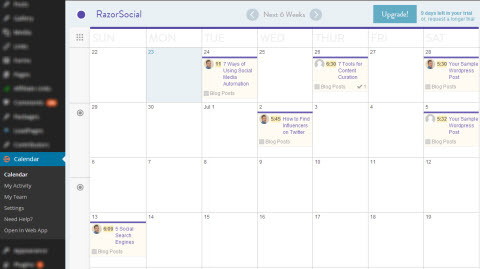
La particularité de CoSchedule est que option de partage social. Vous pouvez planifier où et quand partager le contenu de votre article de blog après sa publication. Par exemple, vous pouvez partager automatiquement votre article de blog sur Twitter lors de sa publication, le partager à nouveau trois heures après cela et à nouveau deux jours après cela.
Chaque fois que vous partagez du contenu sur vos profils sociaux, il est important de suivre la façon dont les gens y réagissent. Lorsque CoSchedule partage votre contenu, il utilise automatiquement des liens bit.ly raccourcis afin que vous puissiez voir combien de personnes cliquent.
Suivez une formation sur le marketing YouTube - en ligne!

Vous souhaitez améliorer votre engagement et vos ventes avec YouTube? Rejoignez ensuite le plus grand et le meilleur rassemblement d'experts en marketing YouTube pour partager leurs stratégies éprouvées. Vous recevrez des instructions en direct étape par étape axées sur Stratégie YouTube, création de vidéos et publicités YouTube. Devenez le héros du marketing YouTube pour votre entreprise et vos clients en mettant en œuvre des stratégies qui obtiennent des résultats éprouvés. Il s'agit d'un événement de formation en ligne en direct organisé par vos amis de Social Media Examiner.
CLIQUEZ ICI POUR PLUS DE DÉTAILS - LA VENTE PREND FIN LE 22 SEPTEMBRE!Si vous utiliser Google Analytics, CoSchedule peut ajouter des codes de suivi à vos liens afin que vous puissiez savoir quels liens ont généré du trafic sur votre site Web et ce que les visiteurs ont fait une fois qu'ils sont arrivés sur votre site. Si vous n'utilisez pas le suivi Google Analytics, vous pouvez toujours ajouter des codes de suivi personnalisés à vos liens.
Êtes-vous prêt à ajouter des publications au calendrier? Lorsque vous avez une idée pour un article, allez dans le calendrier CoSchedule, cliquez sur l'icône en forme de crayon pour la date à laquelle vous souhaitez publier l'article et sélectionnez l'option Nouvel article de blog.
Indiquez votre idée initiale du contenu, une date de publication proposée, attribuez-la à un auteur, sélectionnez une catégorie et attribuez un statut. Lorsque vous cliquez sur Ajouter un message, il est ajouté à votre agenda.
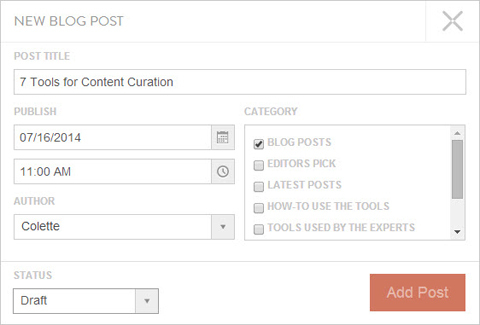
Lorsque vous créer un article, vous pouvez ajouter des commentaires et créer des tâches avec ou sans échéance. Par exemple, si un article est rédigé, vous pouvez créer une tâche pour que votre éditeur le révise.
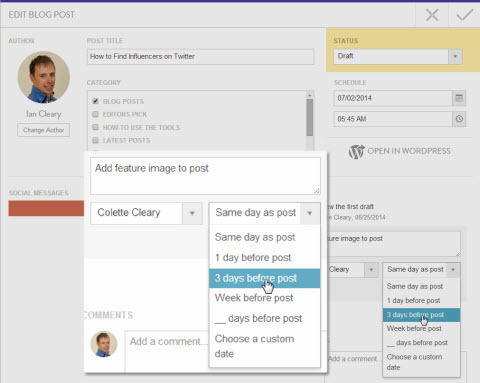
Vous pouvez également planifier votre partage social pour la nouvelle publication, même avant la fin de la publication.
CoSchedule est une belle application avec de grandes fonctionnalités. J'aime particulièrement sa capacité de partage social car lorsque vous avez un nouveau billet de blog, le partager une fois n'est généralement pas suffisant. Avec CoSchedule, vous êtes beaucoup plus susceptible de configurer des temps de partage supplémentaires.
# 3: Créer et gérer plusieurs calendriers
(Cette revue était basée sur DivvyHQ Version 2.)
DivvyHQ est un outil de planification et de production de contenu en ligne pour les équipes à volume élevé. Il n'est lié à aucune plate-forme de blogging (pas même WordPress), mais il fournit une gamme de fonctionnalités de calendrier éditorial, y compris la possibilité de créer votre contenu dans l'outil.
Comme les autres outils de calendrier éditorial de blog, DivvyHQ fournit un aperçu du calendrier, la gestion d'équipe et l'affectation et le suivi du flux de travail.
Une différence que vous trouverez dans DivvyHQ est que vous n'êtes pas limité à un seul calendrier. Vous pouvez créer plusieurs calendriers et les coder en couleur pour les garder droits.
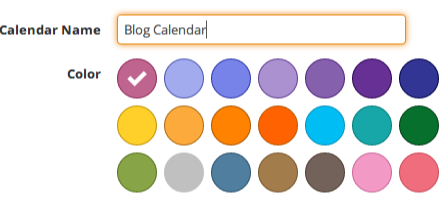
Chaque calendrier dispose d'une fonction de glisser-déposer et offre une vue d'ensemble de votre calendrier de publication. Vous avez même la possibilité de filtrer les publications de l'agenda en fonction des personnes attribuées à la publication, etc..
Votre calendrier peut afficher différents types de contenu: e-mail, rapports, vidéo et bien plus. Lorsque vous créer du contenu, cliquez simplement sur la case appropriée à ce que vous écrivez.
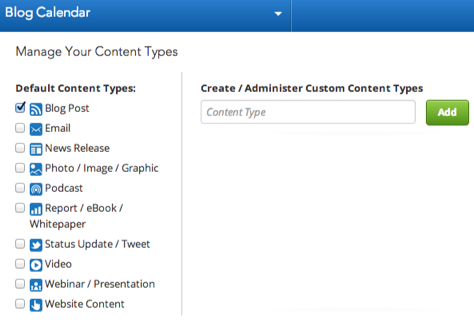
La gestion d'équipe est facile, car comme les autres outils, vous pouvez attribuer des tâches, des rôles et des autorisations aux membres.
Ajoutez des membres de l'équipe au calendrier approprié et définissez leurs rôles (qui définit également leurs autorisations). Vous pouvez affecter des personnes à plusieurs calendriers. Par exemple, un membre peut être un contributeur pour un calendrier et un éditeur pour un autre.
Chaque calendrier de blog, qu'il soit rédigé par une seule personne ou une équipe, possède son propre flux de travail couvrant tout, de la recherche d'idées de sujet à la publication d'un article. Vous pouvez suivre ce flux en utilisant le flux de travail par défaut de DivvyHQ ou en créant le vôtre.
Le flux de travail par défaut inclut le parking (pour des idées), Planifié, en production, approuvé et publié.

Si vous souhaitez créer votre propre flux de travail, vous pouvez créer des éléments de flux de travail et les déplacer d'un simple glisser-déposer. Dans le cadre du workflow, vous pouvez définir les temps estimés pour terminer chaque phase.
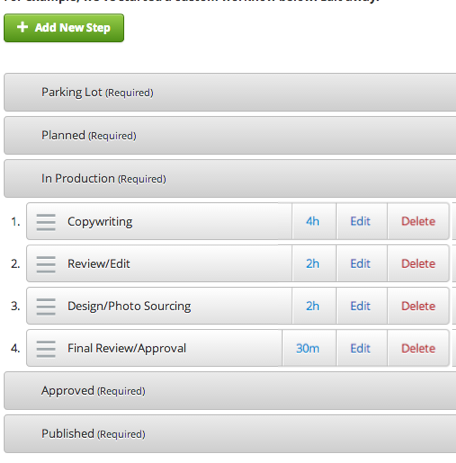
La fonction de gestion de contenu de DivvyHQ est entièrement personnalisable et vous permet de ajoutez des champs à votre contenu pour indiquer des éléments tels que le public cible, les catégories de blog, etc..
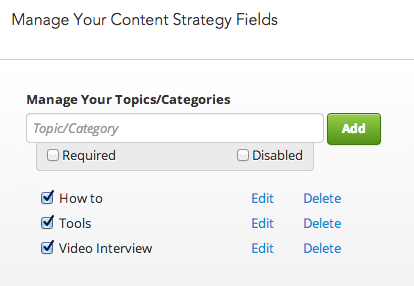
Pour ajouter un nouveau contenu à la planification, sélectionnez la date à laquelle vous souhaitez attribuer votre contenu et sélectionnez Ajouter un nouvel élément.
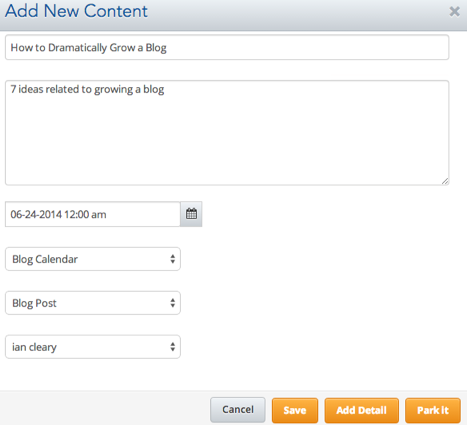
Tapez le résumé, choisissez une date de publication suggérée, attribuez la publication à un calendrier, choisissez le type du contenu (par exemple, article de blog, vidéo, rapport, e-mail) et attribuer la responsabilité d'un membre de l'équipe. Vous pouvez enregistrer ce contenu, y ajouter plus de détails ou le garer.
Si vous souhaitez créer votre post maintenant, cliquez sur Ajouter des détails et vous verrez l'éditeur complet où vous pouvez commencer à écrire.
Remarque importante sur la rédaction d'articles dans DivvyHQ: bien que DivvyHQ propose un éditeur complet, vous ne pouvez pas publier directement sur des plates-formes telles que WordPress. DivvyHQ travaille sur une nouvelle version intégrant cette fonction. Une fois publié, vous devriez être en mesure de rédiger l'intégralité de votre rédaction dans l'outil et de publier sur votre plateforme de blog préférée.
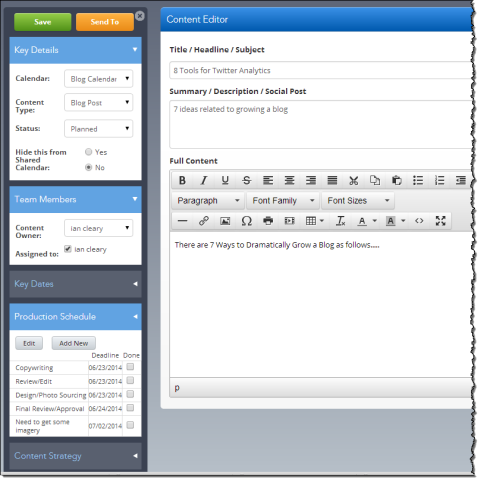
Sur le côté gauche de l'éditeur, vous trouverez divers paramètres pour le message (par exemple, à quel calendrier il appartient, le propriétaire du contenu, à qui il est attribué, etc.).
Vous pouvez également voir le calendrier de production et cocher les éléments de la liste lorsque les articles passent en production. Si vous avez configuré des champs supplémentaires dans la section Stratégie de contenu, vous les verrez également dans la barre d'outils de gauche.
Si vous ou un membre de l'équipe avez des tâches spécifiques à effectuer, vous pouvez les ajouter avec l'option Ajouter une tâche.
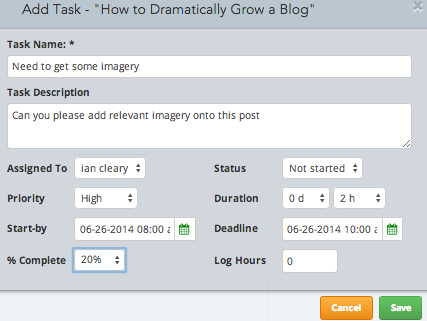
DivvyHQ est un produit bien conçu avec quelques fonctionnalités intéressantes. Il manque quelques options, notamment ne pas pouvoir publier directement sur WordPress, pas de partage social et pas de reporting avancé. Mais la publication directe et le partage social arrivent très bientôt, vous pouvez donc vous attendre à une valeur ajoutée et à une convivialité.
Conclusion
Quelle que soit la taille de votre équipe de rédaction, vous avez besoin d'un outil de calendrier éditorial de blog pour organiser, suivre et planifier votre contenu. Le flux de travail, la gestion d'équipe, les idées de publication et la création sont tous associés aux bons outils.
Qu'est-ce que tu penses? Quel outil de calendrier éditorial de blog utilisez-vous? De quelles fonctionnalités ne pouvez-vous pas vous passer? Nous aimerions entendre vos commentaires et conseils ci-dessous.



